01Telemetry 介绍
在上一篇文章中介绍了 Intel Developer Cloud Telemetry的概念和功能,通过该功能的数据分析,可以更好地优化产品方案。有关 Telemetry 的工作原理和集成方法,我将在这篇文章里细细解释。耐心看下去,相信您肯定可以在自己应用中开启这个功能。
02Telemetry 收集流程
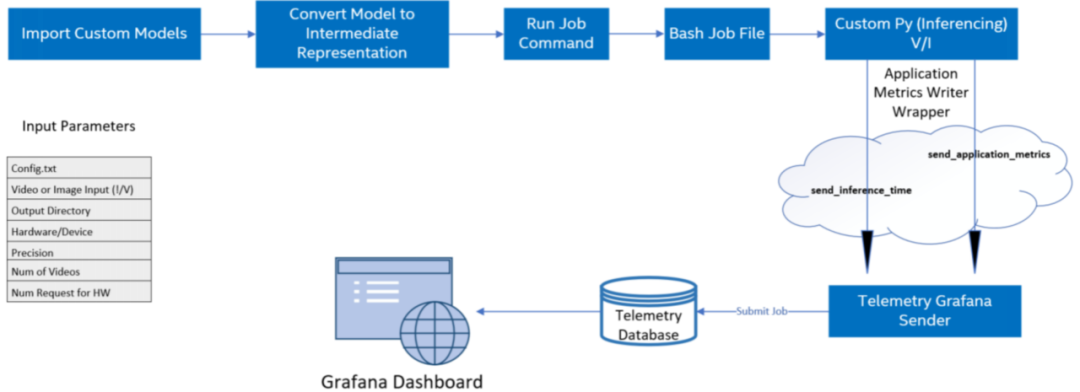
图 1-2 Telemetry收集数据流程
概括来说,对自定义 AI 模型上运行模型优化,由OpenVINO工具套件进行推理,完成对 AI 模型的推理后,您就可以获得计算节点上可用的遥测指标。具体步骤如下:
1导入所有自定义模型文件(tensorflow、kaldi、onnx 等)
2使用模型优化器以必要的精度创建模型中间表示(IR)文件
3创建用于在计算节点上提交运行推理的作业文件(.sh)
4使用 Application Metrics Writer 启用遥测
5为不同的计算节点提交作业并监控作业状态直到完成(提交作业会调用 bash 和自定义 python 文件)
6在遥测仪表板上显示模型指标
注意:流程里不止包含 Telemetry 。而是 AI 应用在 DevCloud 上运行的流程,以便您可以了解 Telemetry 功能在应用里的位置。
03Telemetry 集成
这次依然选择 object-detection-python 实例来介绍集成方法,应用程序的 python 代码中调用了 applicationMetricWriter 模块向 Telemetry 传递数据指标如,帧率、推理时间、模型名称、推理硬件信息,下面通过具体代码来展示详细信息。
Step.1
登录 JupyterLab
登录 Intel Developer Cloud 主页后,点击“Bare Metal Deployment” 的 “Get Started” 按钮,进入 Jupyter Lab 开发环境。在左侧目录导航栏选择这个路径:
Reference-samples/iot-devcloud/openvino-dev-latest/developer-samples/python/
然后找到 object-detection-python 应用。
Step.2
程序源码分析
直接打开 object_detection.py ,可以看到在文件开头部分导入了 applicationMetricWriter 模块。我们可以在 Jupyter notebook 里直接查看它的函数。方法如下:
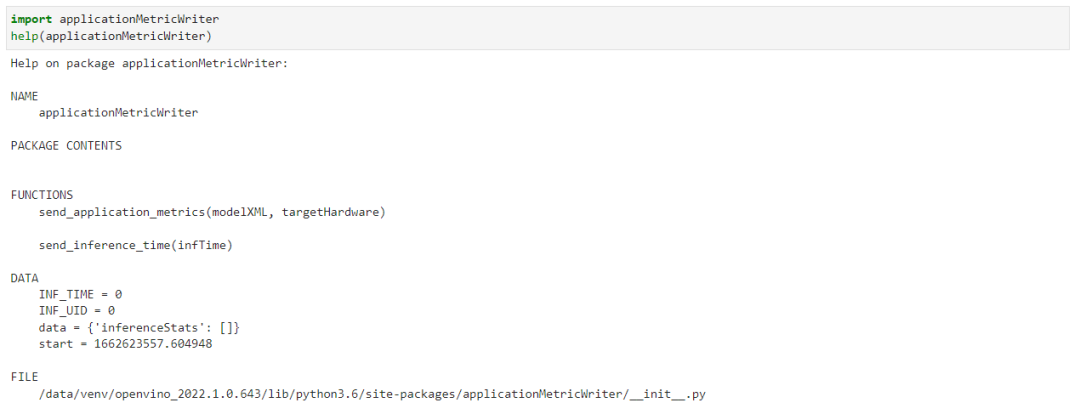
可以看到它只有两个函数,使用起来非常的简单,我们来逐一介绍一下这两个函数。send_inference_time() 用来向 Telemetry 数据发送每一帧推送所消耗的时间,唯一要注意的是每一帧哦。这就要求你能区分每一帧推理的时间。如果你选择 async 模式,就需要考虑是不是适用了。 send_application_metrics 主要传递的是模型的名字和推理设备的名字,以便于你能更好地标记这个任务。
看到这里,估计你的想法与我刚开始的一样,怎么没有看到上传 CPU, GPU, Thermal 等数据上传呢?其实是因为这些数据都是通用的,这块就没有必要放在用户侧来每次都重复写一遍,在后端直接默认做了。从这里我们可以看到,最重要的数据还是推理时间的上传。
现在这两个函数在程序里的调用时机,这里我注释了没有必要的代码,以方便观察。
#!/usr/bin/env python
import applicationMetricWriter
...
def main():
...
try:
infer_time_start = time.time()
with open(processed_vid, "rb") as data:
while frame_count < video_len:
byte = data.read(CHUNKSIZE)
if not byte == b"":
deserialized_bytes = np.frombuffer(byte, dtype=np.uint8)
in_frame = np.reshape(deserialized_bytes, newshape=(n, c, h, w))
inf_time = time.time()
exec_net.start_async(request_id=current_inference,inputs={input_blob: in_frame})
# Retrieve the output of an earlier inference request
if previous_inference >= 0:
status = infer_requests[previous_inference].wait()
if status is not 0:
raise Exception("Infer request not completed successfully")
det_time = time.time() - inf_time
applicationMetricWriter.send_inference_time(det_time*1000)
res = output_postprocessor(exec_net.requests[previous_inference].output_blobs)
processBoxes(frame_count, res, labels_map, args.prob_threshold, width, height, result_file)
frame_count += 1
…
applicationMetricWriter.send_application_metrics(model_xml, args.device)
向右滑动查看完整代码
step.3
Telemetry 数据访问
等应用程序在边缘节点运行结束,我们就可以去查看 Telemetry 的数据了。数据的连接您可以参考这个object-detection-python 里的方法,直接点击下图中框① Telemetry 按键获取连接方式。
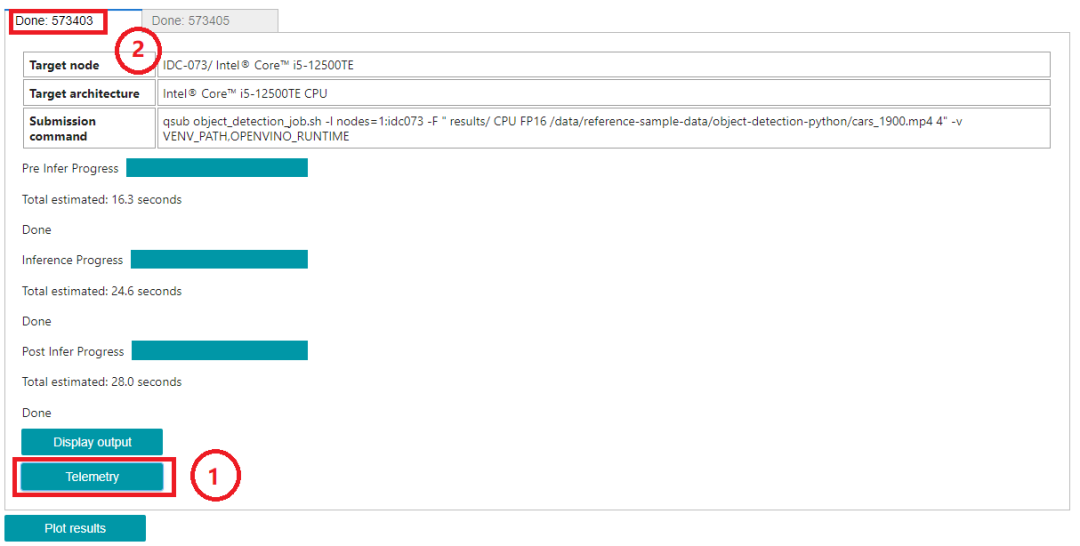
当然您也可以自己手动生成这样一个连接,注意上图中框②处的 ID 号。使用 Telemetry 服务器地址拼接该 ID 号,即可访问该数据。
https://devcloud.intel.com/edge/metrics/d/+ID
比如:https://devcloud.intel.com/edge/metrics/d/573403
访问该路径即可获取 Telemetry 的数据了。
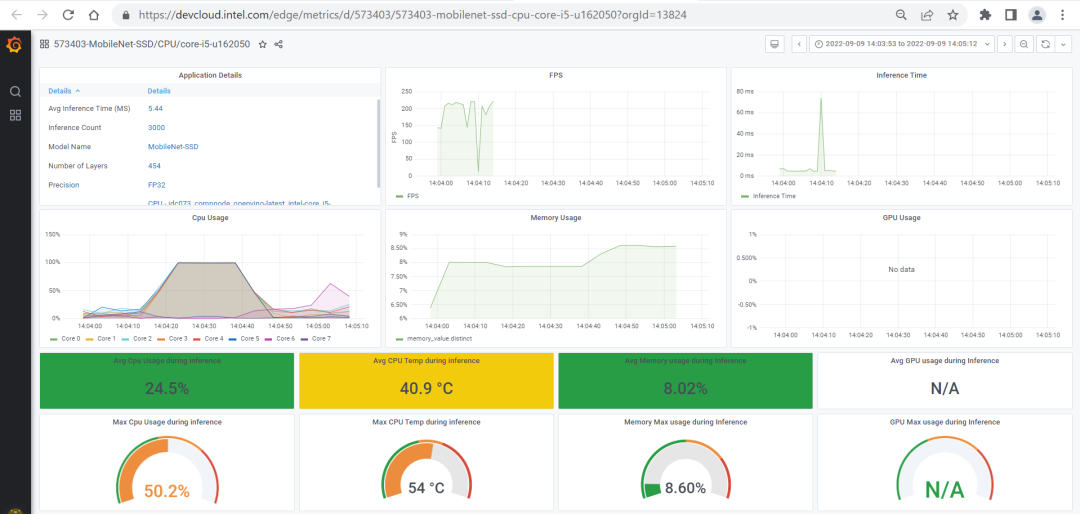
03总结
看到这相信您一定理解了 Intel Developer Cloud Telemetry 的集成方法了,它并没有我们想象的那么复杂。我这里总结出来,只是为了方便刚开始接触这块的您更快上手,不用花费太多精力就可以更快的把事情搞定。如果您在使用过程中有碰到问题,期待一起交流。
审核编辑:汤梓红
-
英特尔
+关注
关注
61文章
10095浏览量
173135 -
intel
+关注
关注
19文章
3488浏览量
187126 -
AI
+关注
关注
87文章
32915浏览量
272549 -
数据分析
+关注
关注
2文章
1467浏览量
34467 -
Developer
+关注
关注
0文章
25浏览量
6485
原文标题:Intel® Developer Cloud 之 Telemetry 数据分析 (二) | 开发者实战
文章出处:【微信号:英特尔物联网,微信公众号:英特尔物联网】欢迎添加关注!文章转载请注明出处。
发布评论请先 登录
相关推荐
Intel PXA27x Processor Family Developer's Manual
数据分析需要的技能
怎么有效学习Python数据分析?
怎么做自己做得快、老板看得开心的数据分析报表?
电商数据分析攻略,让你轻松搞定数据分析!
IBM Cloud Pak for Data平台让数据分析变得更简单
Intel® Developer Cloud Telemetry数据分析
Intel Developer Cloud Telemetry数据分析(二)
Intel Developer Cloud Telemetry数据分析(一)
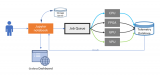





 Intel Developer Cloud之Telemetry数据分析
Intel Developer Cloud之Telemetry数据分析










评论